
事務子ちゃん
Excelの表で今日の日付yyyy/mm/ddって入力するとき、
一々半角に切り替えて入力するのめんどいんだけど…。

Kotack
(ZACK IT編集)
(ZACK IT編集)
え?手打ちしてるの?
もっと簡単に今日の日付をExcelのセルに入力する方法教えてあげるよ。
今日の日付の入力はいくつか方法がある
キーボードショートカットを使用する場合
Excelのショートカットキーは覚えて損がないものが山ほどある。その中でも、今日の日付と時間を即座に入力できるショートカットを本日は紹介する
<今日の日付を入れる場合>
Ctrl+;(セミコロン)
<現在の時刻を入力する場合>
Ctrl+:(コロン)ものは試しで、自身のExcelを開いて好きなセルをアクティブにして上記のショートカットキーを入力してもらいたい。下記の画像のように入力が反映されただろうか。もちろんセルの書式を予めいじっていた場合は画像のような見え方とは少々違う表示になることがある。
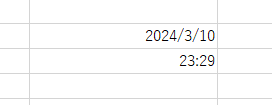
関数を使用する場合-TODAY関数
前章で説明した方法以外に今日の日付を入力するには関数を使うこともできる。
しかもこの方法の場合、値に変換せず関数のまま置いておけば次の日にファイルを開いたら自動的にその最新の日付に更新されるというメリットもある。逆に言えばデメリットは変更したくなくても別の日にファイル開き直したら日付が変わってしまう事だ。状況に応じて使い分けていこう。
=TODAY()上記のように引数は不要である。そのまま任意のセルで試してみれば一目瞭然だ。もし活用方法があればどんどん使ってほしい。
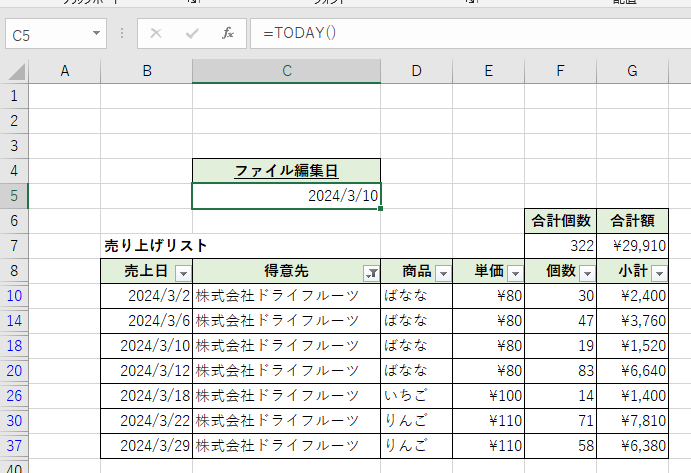
まとめ
以上がExcelで今日の日付を使える便利な機能と関数だ。
特に関数の方は”=TODAY()-1”のようにすれば今日の1日前、つまりは前日の日付を簡単に入力することが可能なため活用機会は増えるだろう。
今後も定期的にExcelの便利機能やVBAについて記事を公開するので、仕事でExcelを多用する職種の方や、業務効率化に悩みを抱えている読者は当サイトのX/Twitterをフォローするかもしくは当サイトをブックマークしてお待ちいただきたい。




